HP ZBook 14 G2 Mobile Workstation User Manual
Browse online or download User Manual for Unknown HP ZBook 14 G2 Mobile Workstation. HP ZBook 14 G2 Mobile Workstation Brugervejledning [it]
- Page / 91
- Table of contents
- BOOKMARKS
- Brugervejledning 1
- Sikkerhedsadvarsel 3
- Indholdsfortegnelse 7
- 1 Velkommen 13
- Her finder du oplysninger 14
- Her finder du oplysninger 3 15
- 2 Komponenter 16
- Højre side 17
- 6 Kapitel 2 Komponenter 18
- Venstre 7 19
- 8 Kapitel 2 Komponenter 20
- 10 Kapitel 2 Komponenter 22
- TouchPad 23
- Lysdioder 24
- Foroven 13 25
- 14 Kapitel 2 Komponenter 26
- Foroven 15 27
- Brug af genvejstasterne 28
- I bunden 29
- 18 Kapitel 2 Komponenter 30
- Forside 19 31
- Mærkater 32
- 3 Netværksforbindelser 34
- Tilslutning af et modemkabel 37
- 4 Skærmnavigation 39
- Tofinger-knibe-zoom 40
- 5 Underholdningsfunktioner 42
- Brug af lydindstillinger 43
- Brug af video 44
- Transport 46
- Intel-produkter) 48
- 6Strømstyring 49
- Brug af batteristrøm 51
- Brug af HP batterikontrol 52
- Udtagning af et batteri 53
- 42 Kapitel 6 Strømstyring 54
- Batteribesparelse 55
- Opbevaring af et batteri 55
- Bortskaffelse af et batteri 55
- Sådan udskifter du et batteri 55
- Brug af ekstern vekselstrøm 56
- 7 Sikkerhed 57
- Brug af adgangskoder 58
- Brug af antivirussoftware 65
- Brug af firewallsoftware 65
- 8 Vedligeholdelse 68
- Rengøring af computeren 69
- Rengøring af skærmen 70
- Rengøring af siderne og låget 70
- Brug af Windows-værktøjer 73
- Brug af Computer Setup 78
- Opdatering af BIOS 80
- 12 Specifikationer 85
- 13 Elektrostatisk udledning 86
- 14 Tilgængelighed 87
Summary of Contents
Brugervejledning
Brug af HP 3D DriveGuard (kun udvalgte produkter) ... 56Identifikation af status f
13 Elektrostatisk udledning ...
xii
1 VelkommenEfter at du har konfigureret og registreret computeren, anbefales det, at du udfører følgende trin for at fåmest muligt ud af din investeri
Her finder du oplysningerBrug denne tabel til at finde ressourcer, der indeholder produktoplysninger, brugsanvisninger med mere.Ressource Indholdsfort
Ressource IndholdsfortegnelseGå til http://www.hp.com/go/orderdocuments.*Du kan finde den begrænsede HP-garanti sammen med brugervejledningerne på dit
2 KomponenterFinde din hardwareSådan finder du ud af, hvilken hardware der er installeret på computeren:▲Skriv enhedshåndtering i søgefeltet på proces
Højre sideBEMÆRK: Se den illustration, der ligner din computer mest.Komponent Beskrivelse(1)Kombineret lydudgangsstik (hovedtelefon)/lydindgangsstik (
Komponent Beskrivelse(1)Kombineret lydudgangsstik (hovedtelefon)/lydindgangsstik (mikrofon)Til tilslutning af valgfrie stereohøjttalere, hovedtelefone
VenstreBEMÆRK: Se den illustration, der ligner din computer mest.Komponent Beskrivelse(1)Slot til sikkerhedskabel Til tilslutning af et valgfrit sikke
© Copyright 2015 HP Development Company,L.P.Bluetooth er et varemærke tilhørende detsindehaver og anvendes af Hewlett-PackardCompany under licens. Int
Komponent Beskrivelse(1)Stik til sikkerhedskabel Til tilslutning af et valgfrit sikkerhedskabel til computeren.BEMÆRK: Sikkerhedskablet er designet ti
SkærmBEMÆRK: Din computer kan se en anelse anderledes ud end den, der er vist i illustrationen i dette afsnit.Komponent Beskrivelse(1) WLAN-antenner*
Komponent Beskrivelse‒ eller –Klik på spørgsmålstegnikonet på proceslinjen.2. Vælg Denne computer, vælg fanen Specifikationer, og vælg derefter Bruger
ForovenTouchPadKomponent Beskrivelse(1) Pegepind Flytter markøren samt vælger og aktiverer elementer påskærmen.(2) Venstre pegepindsknap Fungerer
LysdioderBEMÆRK: Din computer kan se en anelse anderledes ud end den, der er vist i illustrationen i dette afsnit.Komponent Beskrivelse(1)Lysdiode for
Knapper, højttalere og fingeraftrykslæser (kun udvalgte produkter)Komponent Beskrivelse(1)Tænd/sluk-knap●Når computeren er slukket, skal du trykke på
Komponent Beskrivelse(4)Knappen Slå lyd fra Slår højttalerlyden fra/til.(5) Fingeraftrykslæser (kun udvalgte produkter) Gør det muligt at logge på W
TasterBEMÆRK: Din computer kan se en anelse anderledes ud end den, der er vist i illustrationen i dette afsnit.Komponent Beskrivelse(1) Tasten esc V
Brug af genvejstasterneSådan bruges en hurtigtast:▲Tryk på tasten fn og derefter på den korrekte funktionstast ud fra nedenstående ikoner.Tryk på fn+f
I bundenBEMÆRK: Din computer kan se en anelse anderledes ud end den, der er vist i illustrationen i dette afsnit.Komponent Beskrivelse(1) Ekstra bat
SikkerhedsadvarselADVARSEL! For at mindske risikoen for varmerelaterede skader eller overophedning af computeren må duikke placere den direkte i skøde
Komponent Beskrivelse(4)Lås til servicedækslets udløser Låser servicedækslet.(5) Ventilationsåbninger (2) Lader luftstrømmen afkøle indvendige kompo
ForsideKomponent Beskrivelse(1)Lysdiode for trådløs Tændt: Der er tændt for en integreret trådløs enhed, f.eks.en enhed til trådløst lokalnetværk (WL
MærkaterMærkaterne på computeren indeholder oplysninger, som du kan få brug for ved fejlfinding i forbindelse medsystemproblemer, eller når du har com
Indsættelse af et SIM-kort (kun udvalgte produkter)FORSIGTIG: Vær forsigtig, når du sætter et SIM-kort i, så du ikke beskadiger stikkene.Benyt nedenst
3 NetværksforbindelserDu kan have computeren med dig overalt. Men selv når du er hjemme, kan du udforske verden og få adgangtil oplysninger fra millio
Oprettelse af forbindelse til et WLANBEMÆRK: Når du opsætter internetadgang hjemme, skal du oprette en konto hos en internetudbyder (ISP).Kontakt en l
Visse mobilnetoperatører kræver brugen af et SIM-kort. Et SIM-kort indeholder grundlæggende oplysningerom dig, f.eks. en PIN-kode (Personal Identifica
Benyt nedenstående fremgangsmåde for at tilslutte netværkskablet:1. Slut netværkskablet til computerens netværksstik (1).2. Sæt den anden ende af netv
Tilslutning af en lande-/områdespecifik modemkabeladapterTelefonstik varierer afhængigt af land/område. Hvis du skal bruge modem og modemkabel uden fo
4 SkærmnavigationDu kan navigere på computerskærmen på følgende måder:●Brug berøringsbevægelser direkte på computerskærmen (kun udvalgte modeller)●Bru
iv Sikkerhedsadvarsel
Tofinger-knibe-zoomBrug tofinger-knibezoom for at zoome ud eller ind på billeder eller tekst.●Zoom ud ved at sætte to spredte fingre på TouchPad-zonen
Tryk med to fingre (kun TouchPad)Brug tofinger-tryk-bevægelsen til at åbne menuen for et objekt på skærmen.BEMÆRK: Tryk med to fingre udfører samme fu
5 UnderholdningsfunktionerBrug din HP-computer til forretning eller fornøjelser for at mødes med andre via webcam, mikse lyd og videoeller tilslutte e
Brug af lydindstillingerBrug indstillingerne for lyd til at justere systemets lydstyrke, ændre systemlyde eller administrerelydenheder.Hvis du ønsker
Start delingBerør computeren med din NFC-enhed for at begynde at dele mellem enheden og computeren.1. Åbn det element, du ønsker at dele.2. Lad de to
Tilslutning af videoenheder ved hjælp af et VGA-kabel BEMÆRK: Hvis du vil tilslutte en VGA-videoenhed til din computer, skal du bruge et VGA-kabel (kø
Tilslutning af digital skærmenheder ved hjælp af et Dual-Mode DisplayPort-kabelDual-Mode DisplayPort bruges til tilslutning af en digital visningsenhe
Tilslutning af skærme til computere med AMD- eller Nvidia-grafikkort (med en valgfri hub)BEMÆRK: Med et AMD-grafikkort og en valgfri hub kan du tilslu
skærme. Valgmulighederne for flere skærme omfatter Dupliker, som afspejler computerskærmen påalle aktiverede skærmenheder, eller Udvid, som strækker c
6StrømstyringBEMÆRK: En computer har enten en strømknap eller en tænd/sluk-knap. Ordet tænd/sluk-knap anvendes ihele denne vejledning til at henvise t
Konfigurationsindstilling for processor (kun udvalgte produkter)VIGTIGT: Visse computermodeller er konfigureret med en processor i Intel® Pentium® N35
Start og afslutning af slumretilstandNår computeren er tændt, kan du starte Slumre på følgende måder:●Tryk kortvarigt på tænd/sluk-knappen.●Vælg knapp
Forskellige batterimålerikoner viser, om computeren kører på batteri eller på ekstern strøm. Ikonet viserogså en meddelelse, hvis batteriet har nået e
HP Support Assistant indeholder følgende værktøjer og oplysninger om batteriet.●Batterikontrolværktøj til at afprøve batteriydelse●Oplysninger om kali
Identificering af lave batteriniveauerNår et batteri, der er computerens eneste strømkilde, når en lav eller kritisk batterispænding, sker følgende:●L
b. Skub servicedækslet mod computerens forside (4), og løft det (5) for at fjerne det.3. Skub batteriudløserknappen (1) til siden for at frigøre batte
Batteribesparelse●Indtast indstillinger for strøm i søgefeltet på værktøjslinjen, og vælg derefter Indstillingerfor strøm.‒ eller –●Vælg indstillinger
Brug af ekstern vekselstrømADVARSEL! Oplad ikke computerens batteri, når du er om bord på et fly.ADVARSEL! For at mindske potentielle sikkerhedsproble
7 SikkerhedBeskyttelse af computerenStandardsikkerhedsfunktionerne i Windows-operativsystemet samt i hjælpeprogrammet Setup Utility (BIOS)(ikke Window
Brug af adgangskoderEn adgangskode er en gruppe af tegn, som du vælger for at beskytte oplysningerne på computeren. Du kanvælge adskillige typer adgan
Angivelse af adgangskoder i Computer SetupAdgangskode FunktionBIOS-administratoradgangskode* Beskytter mod adgang til Computer Setup.BEMÆRK: Hvis funk
vi Konfigurationsindstilling for processor (kun udvalgte produkter)
Ændring af BIOS-administratoradgangskode1. Start Computer Setup.●Computere eller tabletter med tastaturer:▲Tænd eller genstart computeren, og når HP-l
Ændringerne træder i kraft, når computeren genstartes.Indtastning af BIOS-administratoradgangskoderVed prompten for BIOS Aministrator Password (BIOS-a
1. Sluk for tabletten.2. Tryk på tænd/sluk-knappen og knappen Reducér lydstyrke samtidig, indtil opstartsmenuenvises, og tryk derefter på F10 for at s
●Computere eller tabletter med tastaturer:1. Sluk for computeren.2. Tryk på tænd-/sluk-knappen, og når HP-logoet vises, skal du trykke på F10 for at å
Brug af automatisk DriveLock i Computer Setup (kun udvalgte produkter)I et flerbrugermiljø kan du angive en Automatisk DriveLock-adgangskode. Når Auto
Brug af antivirussoftwareNår du bruger computeren til at få adgang til mail, et netværk eller internettet, kan du udsætte den forcomputervirus. Comput
Installation af kritiske sikkerhedsopdateringerFORSIGTIG: Microsoft® udsender meddelelser vedrørende vigtige opdateringer. For at beskyttecomputeren m
Installation af et valgfrit sikkerhedskabel (kun udvalgteprodukter)BEMÆRK: Et sikkerhedskabel er designet til at fungere præventivt, men det forhindre
8 VedligeholdelseDet er vigtigt at udføre regelmæssig vedligeholdelse for at bevare computeren i optimal tilstand. Dettekapitel forklarer, hvordan du
BEMÆRK: Fordi SSD-drev (solid-state drive) ikke har bevægelige dele, er HP 3D DriveGuard ikke nødvendigtfor disse drev.Flere oplysninger findes i hjæl
Indholdsfortegnelse1 Velkommen ...
ADVARSEL! For at undgå elektrisk stød eller beskadigelse af komponenter må du ikke forsøge at rense dincomputer, mens den er tændt.1. Sluk for compute
FORSIGTIG: Undgå at udsætte et drev for magnetfelter. Sikkerhedsudstyr med magnetfelter omfatterde metaldetektorer, du går igennem i lufthavne, samt s
9 Sikkerhedskopiering og gendannelseDette kapitel indeholder oplysninger om følgende processer. Oplysningerne i dette kapitel erstandardprocedure for
Du kan bruge Windows-værktøjer til at oprette punkter for systemgendannelse og oprettesikkerhedskopier af personlige oplysninger. Se Brug af Windows-v
Se appen Kom godt i gang for at få yderligere oplysninger og se flere trin.▲Vælg knappen Start, og vælg derefter appen Kom godt i gang.Sikkerhedskopie
●Du skal bruge HP-gendannelsesmediet for at kunne bruge indstillingen Fabriksnulstilling (kun udvalgteprodukter). Se Oprettelse af HP gendannelsesmedi
Brug af HP genoprettelsesmedier til genoprettelseDu kan bruge HP Recovery-medier for at genoprette det oprindelige system. Du kan bruge denne metode,h
Fjernelse af HP gendannelsespartitionen (kun udvalgte produkter)HP Recovery Manager-softwaren giver dig mulighed for at fjerne HP gendannelsespartitio
10 Computer Setup (BIOS), TPM, og HP SureStartBrug af Computer SetupComputer Setup eller BIOS (Basic Input/Output System) styrer kommunikation mellem
Benyt en af følgende fremgangsmåder for at afslutte menuerne i Computer Setup:●Sådan afslutter du menuerne i Computer Setup uden at gemme dine ændring
4 Skærmnavigation ...
Opdatering af BIOSOpdaterede versioner til BIOS kan være tilgængelige på HP's websted.De fleste BIOS-opdateringer på HP's websted er pakket
a. Identificér den nyeste BIOS-opdatering og sammenlign den med den BIOS-version, der aktuelt erinstalleret på computeren. Noter datoen, navnet eller
BEMÆRK: Hvis du ændrer TPM-indstillingen til Skjult, er TPM ikke synlig i operativsystemet.Sådan får du adgang til TPM-indstillingerne i Computer Setu
11 HP PC Hardware Diagnostics (UEFI)HP PC Hardware Diagnostics er et UEFI (Unified Extensible Firmware Interface), som gør det muligt at kørediagnosti
Download en version af UEFI til et bestemt produkt:1. Gå til http://www.hp.com/support, og vælg derefter dit land/område. Siden HP Support vises.2. Kl
12 SpecifikationerIndgangseffektOplysningerne om strøm i dette afsnit kan være nyttige, hvis du har planer om at rejse til udlandet medcomputeren.Comp
13 Elektrostatisk udledningElektrostatisk udledning er udledningen af statisk elektricitet, når to objekter kommer i kontakt medhinanden, f.eks. det s
14 TilgængelighedHP designer, leverer og markedsfører produkter og serviceydelser, som kan bruges af alle, herunderpersoner med handicap, enten som se
IndeksAadgangskoderadministrator 46BIOS-administrator 47bruger 46DriveLock 49administratoradgangskode 46afprøvning af envekselstrømsadapter 44angivels
Hovedadgangskode til DriveLockændre 51hovedtelefonstik (lydudgang) 5, 6HP 3D DriveGuard 56HP gendannelsesmedieoprette 60HP gendannelsespartitionfjerne
Maksimering af batteriafladningstid ... 40Håndtering af lav batterispænding
punkt for systemgendannelse,oprette 60Rrejse med computeren 20, 43, 58Rengøring af computeren 57RJ-45-stik (netværk), identificere 5,6Sserienummer 20S
WLAN-mærkat 20WWAN-enhed 22, 23Ååbningersikkerhedskabel 8Indeks 79








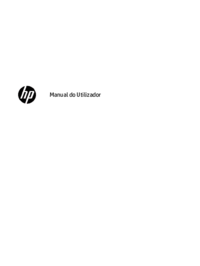
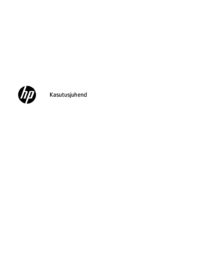

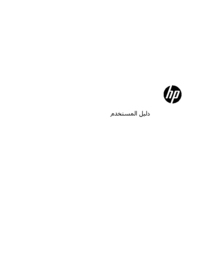





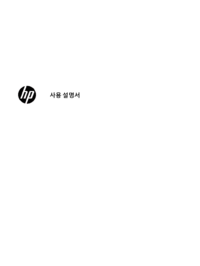


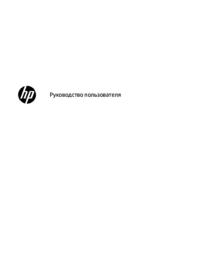




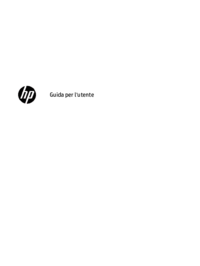
 (48 pages)
(48 pages) (5 pages)
(5 pages)

 (14 pages)
(14 pages) (2 pages)
(2 pages) (20 pages)
(20 pages)
 (142 pages)
(142 pages) (144 pages)
(144 pages)









Comments to this Manuals